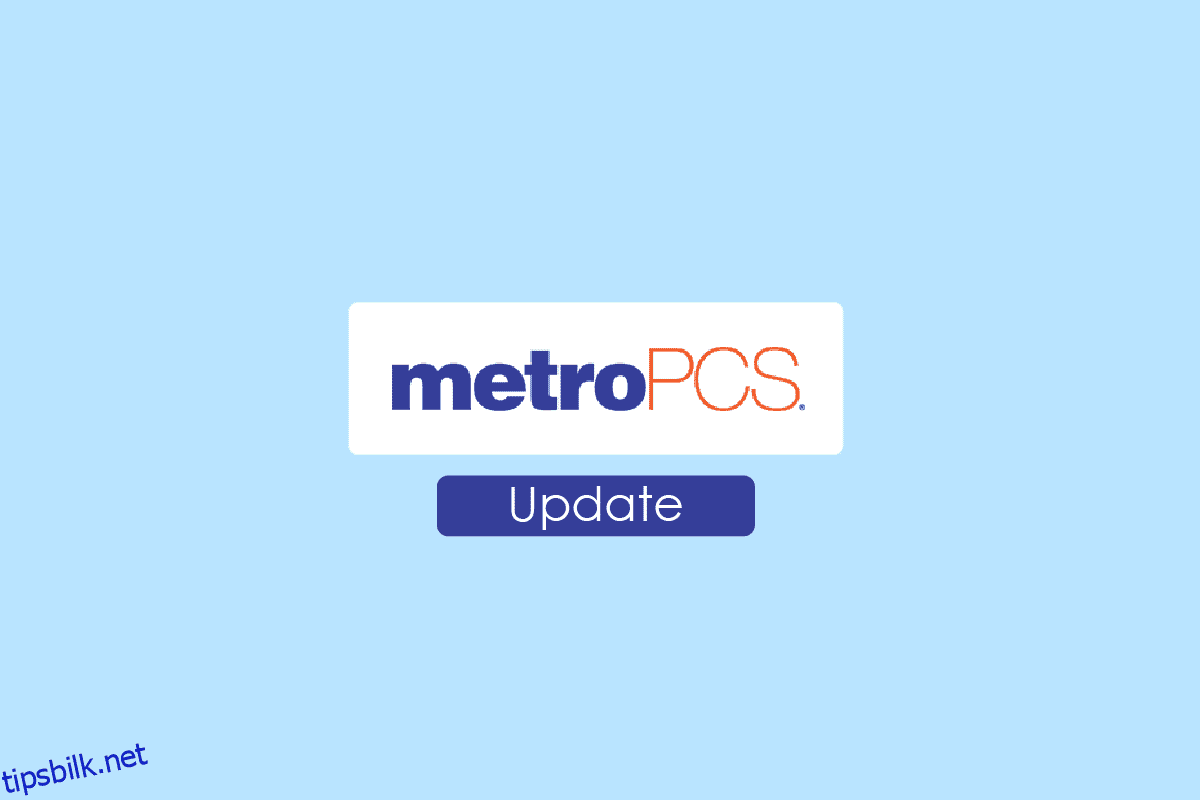Hvis du er en MetroPCS-bruker og lurer på hvordan du oppdaterer celletårn på MetroPCS? Ingen grunn til bekymring, vi veileder deg med det. I denne artikkelen vil du lære mer om hvordan du kan oppdatere mobilmaster på MetroPCS og oppdatere MetroPCS-telefonen din. Du vil også få forstå svarene på vanlige spørsmål, som hvilket nettverk MetroPCS bruker og bruker MetroPCS og T-Mobile de samme tårnene.
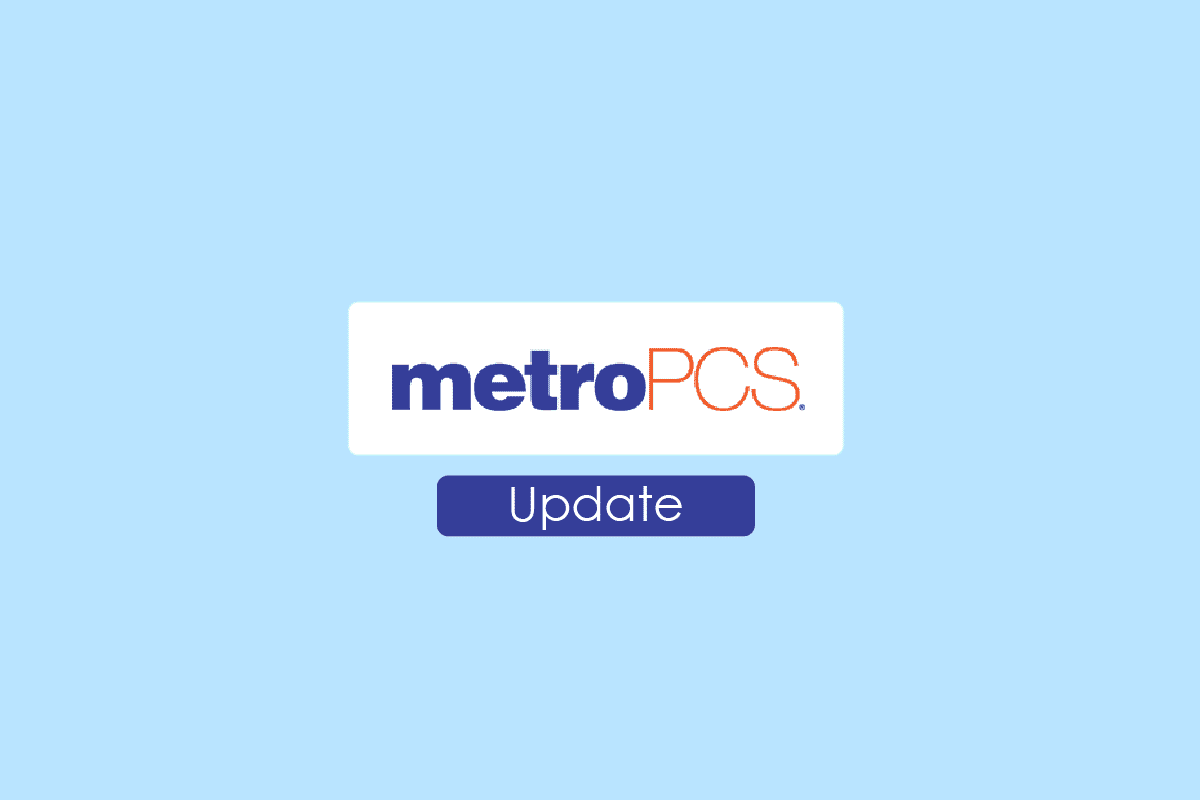
Innholdsfortegnelse
Hvordan oppdatere celletårn på MetroPCS
Hvis du starter telefonen på nytt og deretter slår av og på flymodus, oppdateres mobiltårnene. Du kan også prøve å slette gjeldende nettverksinnstillinger på nyere enheter og angi dem på nytt. Du vil bli kjent med hvordan du oppdaterer mobiltårn på MetroPCS, og om MetroPCS og T-Mobile bruker de samme tårnene videre i denne artikkelen. Fortsett å lese for å lære mer om det i detalj. Først, la oss lære hvilket nettverk MetroPCS bruker.
Merk: Siden smarttelefoner ikke har de samme innstillingsalternativene, varierer de fra produsent til produsent. Sørg derfor for de riktige innstillingene før du endrer noen på enheten din.
Hvilket nettverk bruker MetroPCS?
T-Mobile US sine GSM (1900MHz), UMTS/HSPA+(850MHz/1900MHz) og 4G LTE-nettverk brukes av MetroPCS. T-Mobile US MetroPCS er en forhåndsbetalt mobiltelefontjeneste tilgjengelig i USA.
Hvilken APN bør du bruke for MetroPCS?
Et av de mest kjente telekomfirmaene i USA er MetroPCS. Metro og T-Mobile omtaler organisasjonen som Metro. Både 4G- og 5G-nettverkene som brukes av MetroPCS gir kundene ubegrensede avtaler og planer. Bruker du også MetroPCS SIM-kort og sliter med en svak internettforbindelse? MetroPCS APN for telefonen din som du bør bruke for å øke tilkoblingshastigheten til enheten er fast.metropcs.com.
Tilbyr Metro en signalforsterker?
Ja, avhengig av hvilken type telefon du bruker og hvor du trenger boosten, tilbyr Metro PCS en rekke signalforsterkere. Her er noen valg du kanskje vil tenke på selv.
Nesten hver MetroPCS-telefon som har tilgang til batteriet vil fungere med en intern booster. Du trenger bare å skrelle og feste boosteren til batteriet bak på telefonen for å fullføre installasjonen.
Det finnes en rekke eksterne MetroPCS-signalforsterkere tilgjengelig for kjøp som er kompatible med alle telefoner og vil øke signalområdet fra 150 kvadratfot til 20 000 kvadratfot.
Hvis du ønsker å forbedre signalet mens du kjører, bør du vurdere å kjøpe en MetroPCS booster til kjøretøyet ditt. Mens noen MetroPCS-bilforsterkere er laget for å støtte en enkelt smarttelefonbruker, er andre laget for å støtte mange brukere samtidig.
Hvordan får du tilgang til det nærmeste celletårnet?
Her er en guide som viser deg hvordan du får tilgang til nærmeste mobiltårn.
Alternativ I: Med online kart
Du kan stole fullt ut på den tilbudte informasjonen fordi operatører ofte oppdaterer kartene på nettplattformer. Disse plattformene har vanligvis svært brukervennlige grensesnitt og veldig intuitivt tydelig navigering. Nedenfor er noen eksempler på slike plattformer:
1. CellMapper
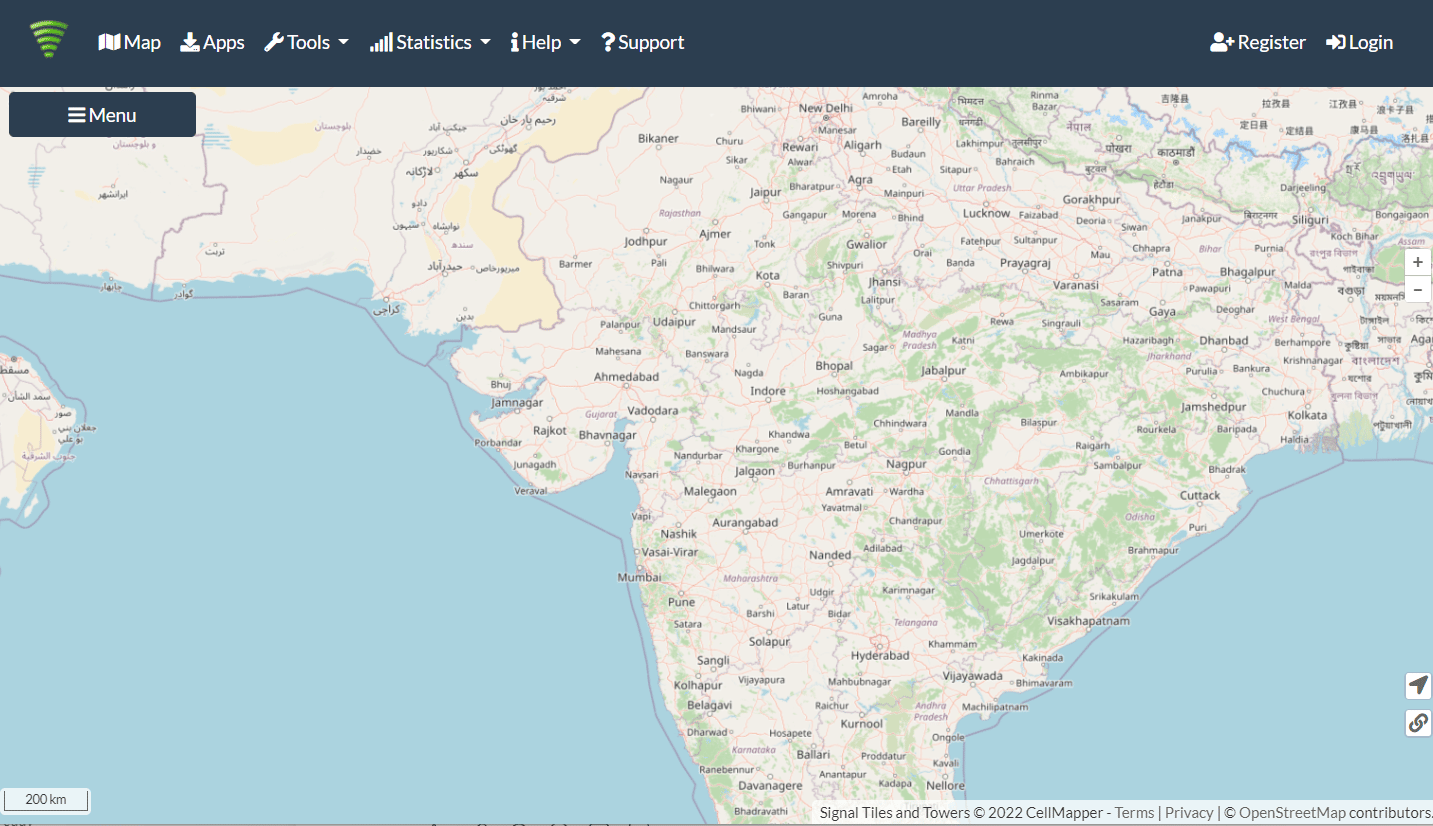
CellMapper er den mest kjente nettsiden av denne typen og tilbyr utrolig nøyaktige resultater. Du kan umiddelbart oppdage plasseringen av mobiltårn ved å skrive inn detaljer som adresse, postnummer og operatør.
2. Antennesøk
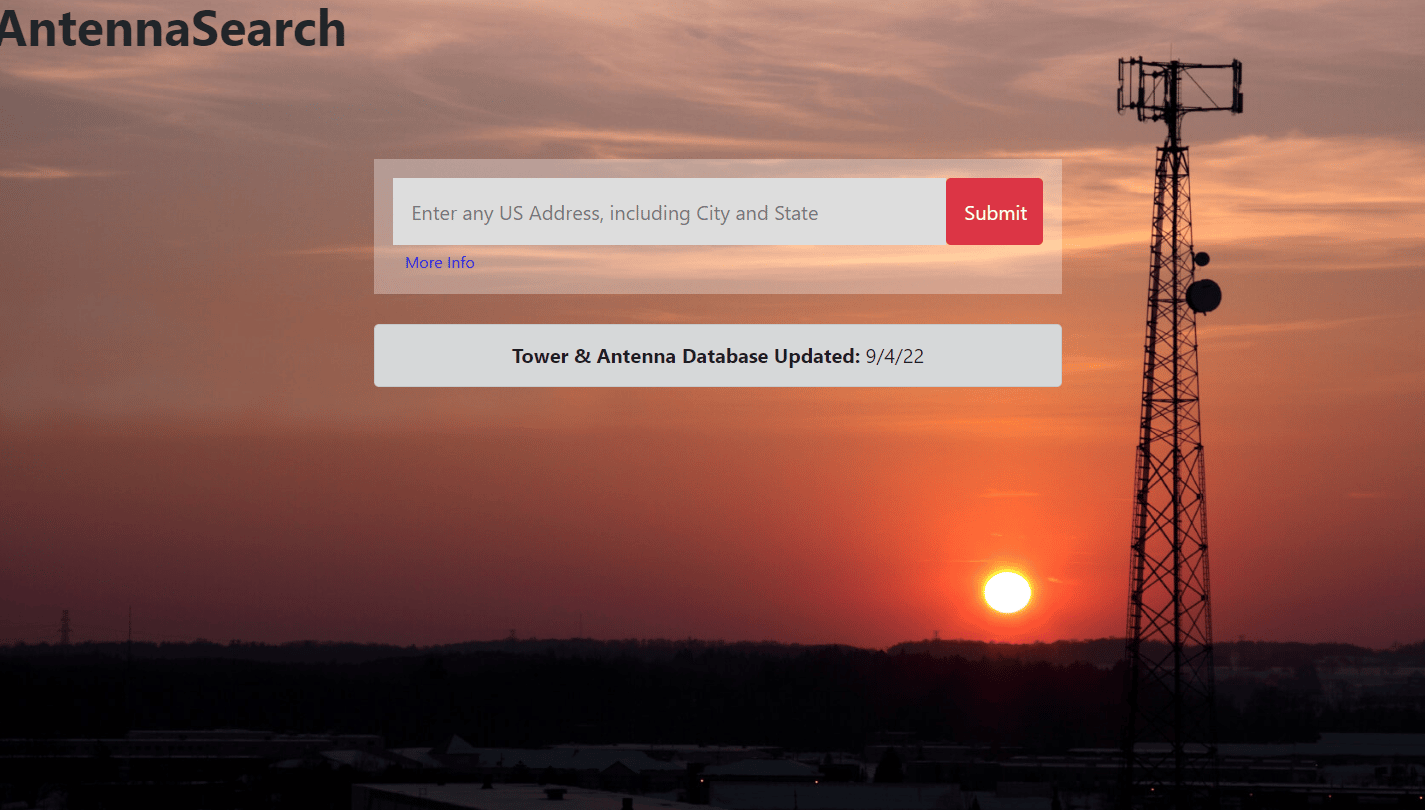
Antennesøk nettstedet er drevet av Google Maps og gir deg tilgang til en liste over mobilmaster innenfor en radius på 3 mil fra der du er akkurat nå.
Alternativ II: Med mobilapplikasjoner
Disse mobilappene tilbys i applikasjonsbutikker. Disse appene er utviklet for å finne de nærmeste tårnene og vise deres plassering. En av følgende apper kan lastes ned:
1. Network Cell Info Lite & Wifi
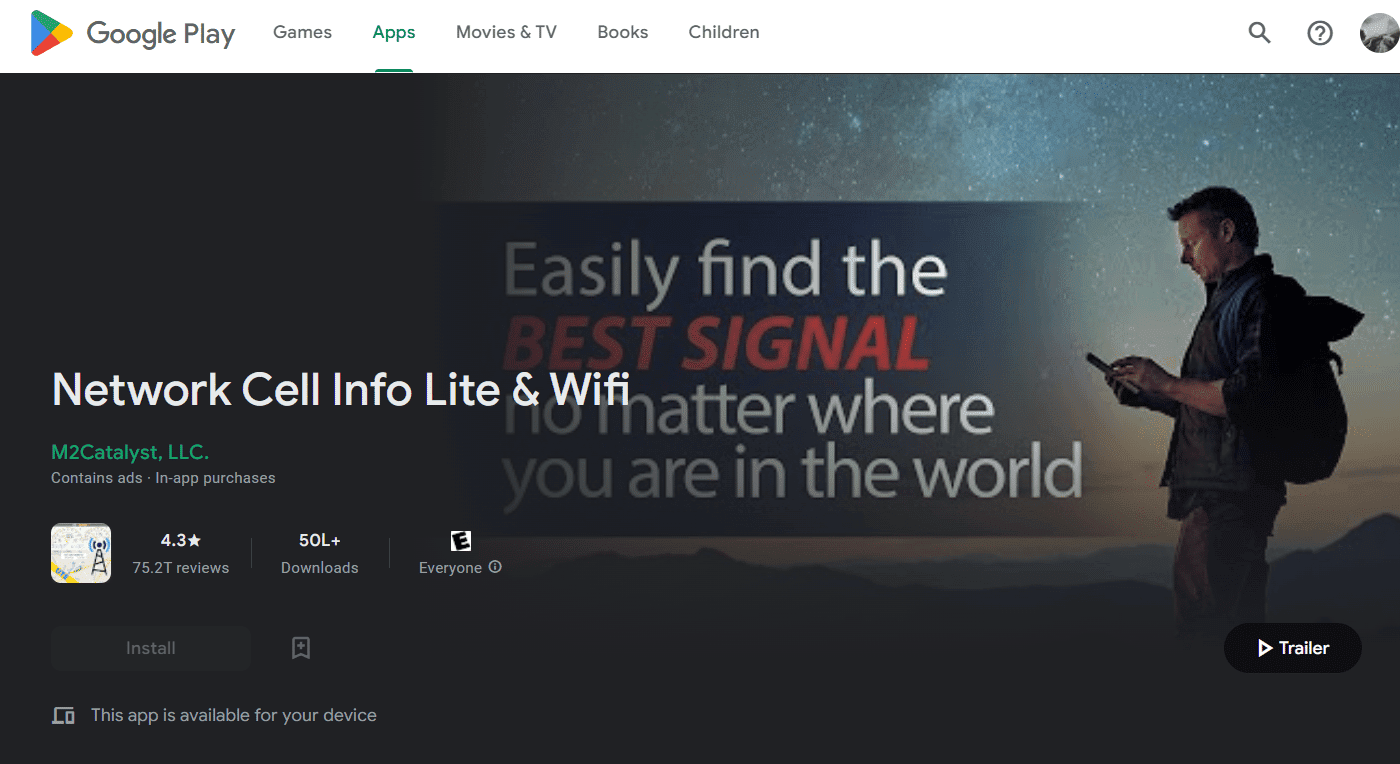
Kun tilgjengelig for Android, Network Cell Info Lite & Wifi appen regnes som en av de mest effektive som er tilgjengelige akkurat nå. Appens funksjoner inkluderer å vise plasseringen av mobilsignaltårn i et valgt område og overvåke styrken til WiFi og mobilsignaler.
2. OpenSignal
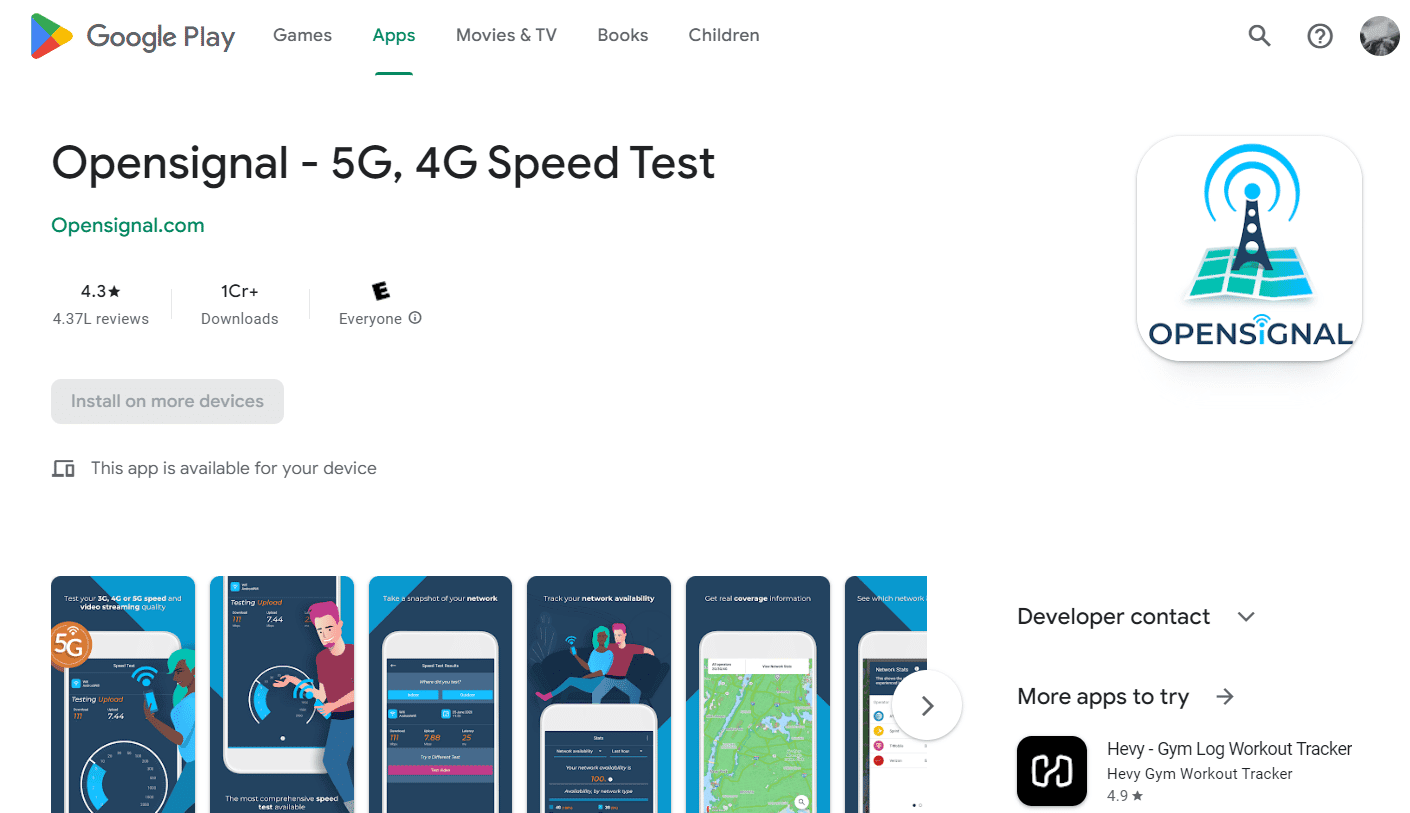
Både iOS- og Android-brukere er kjent med dette programmet. Du kan se tilstedeværelsen av 2G-, 3G- og 4G-signaler i forskjellige soner med OpenSignal app.
3. Celletårnsøker
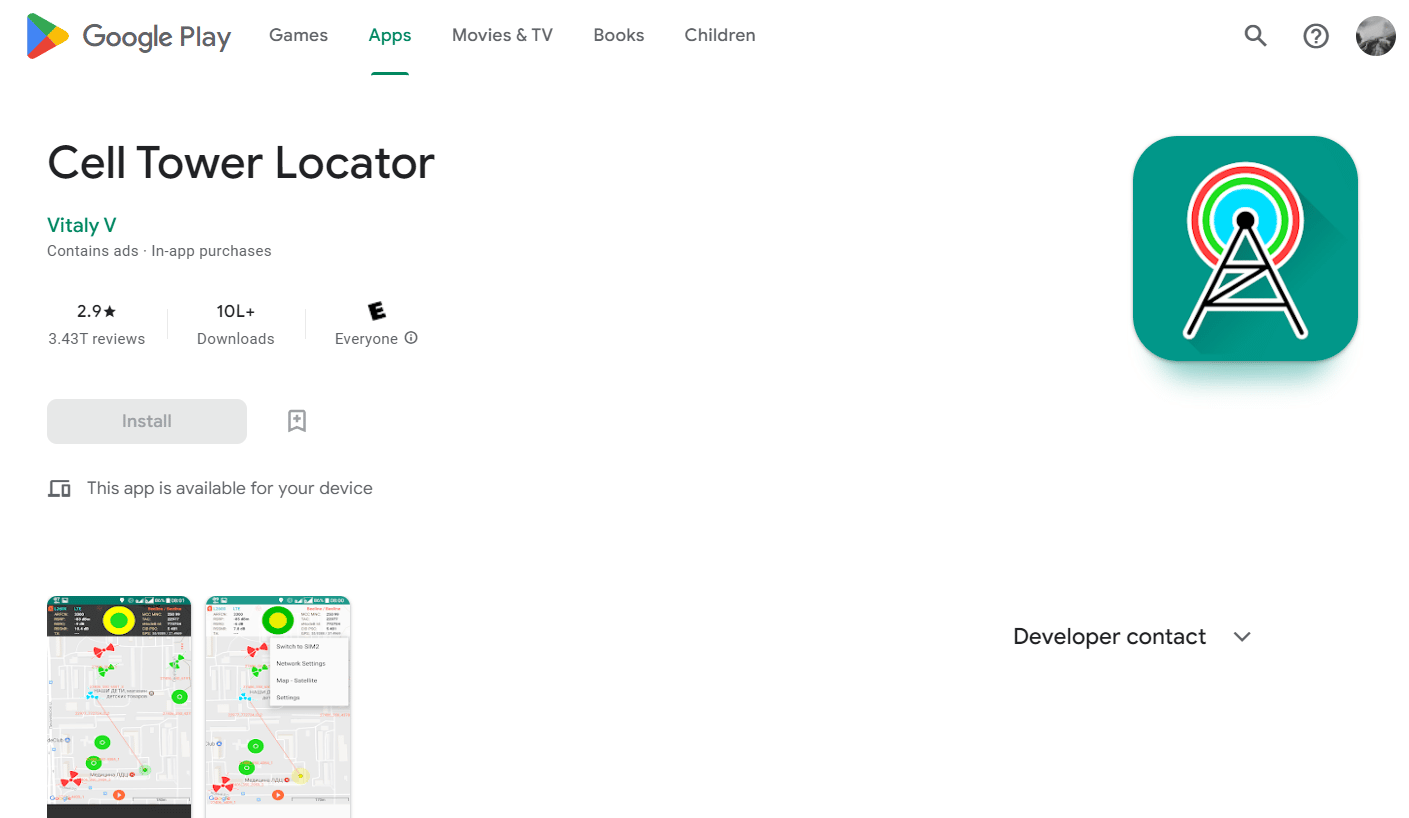
Basert på databasen som er lagret, Cell Tower Locator app-brukere kan få tilgang til plasseringene til mobiltårnene. Du kan se nøyaktige GPS-data, signalstyrke og mobiltårn-ID med denne appen.
4. Signalsøker for mobilnettverk
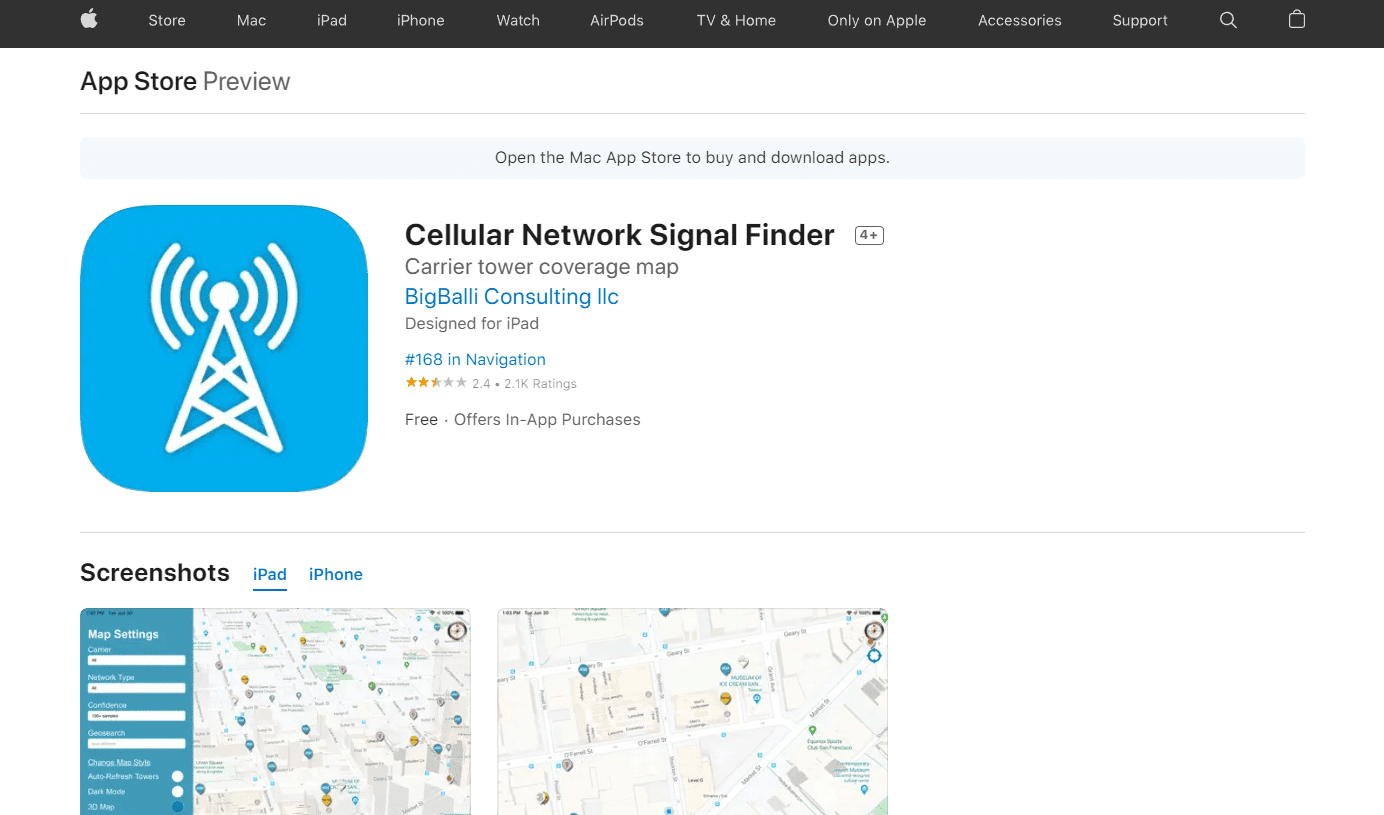
Du kan bruke Mobilnettverkssignalfinner app for å se antall mobiltårn i nabolaget ditt samt deres installasjonsplasseringer etter å ha delt posisjonen din med appen.
Hvordan kan du oppdatere MetroPCS-telefonen din?
Det ser ut til at telefonen krever en programvareoppdatering. Her er en guide som viser deg hvordan du kan oppdatere MetroPCS-telefonen din.
Alternativ I: For iOS-enheter
1. Gå til iPhone-innstillingene.
2. Trykk på Generelt.
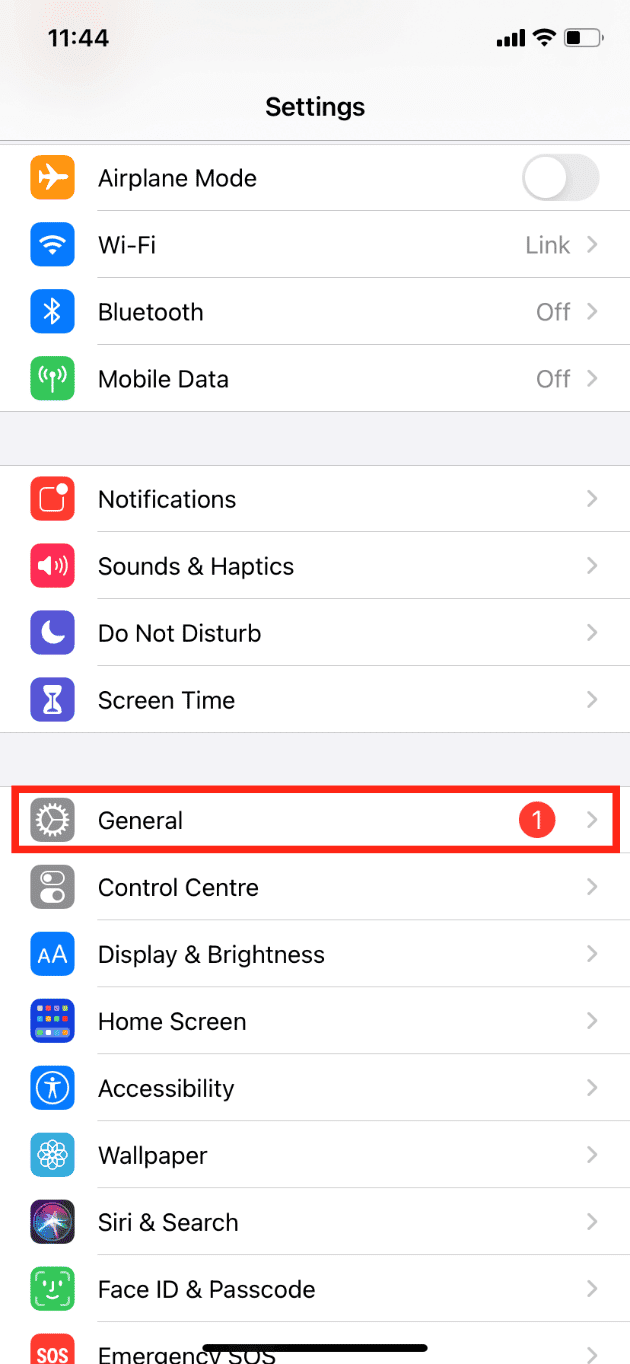
3. Trykk deretter på Programvareoppdatering.
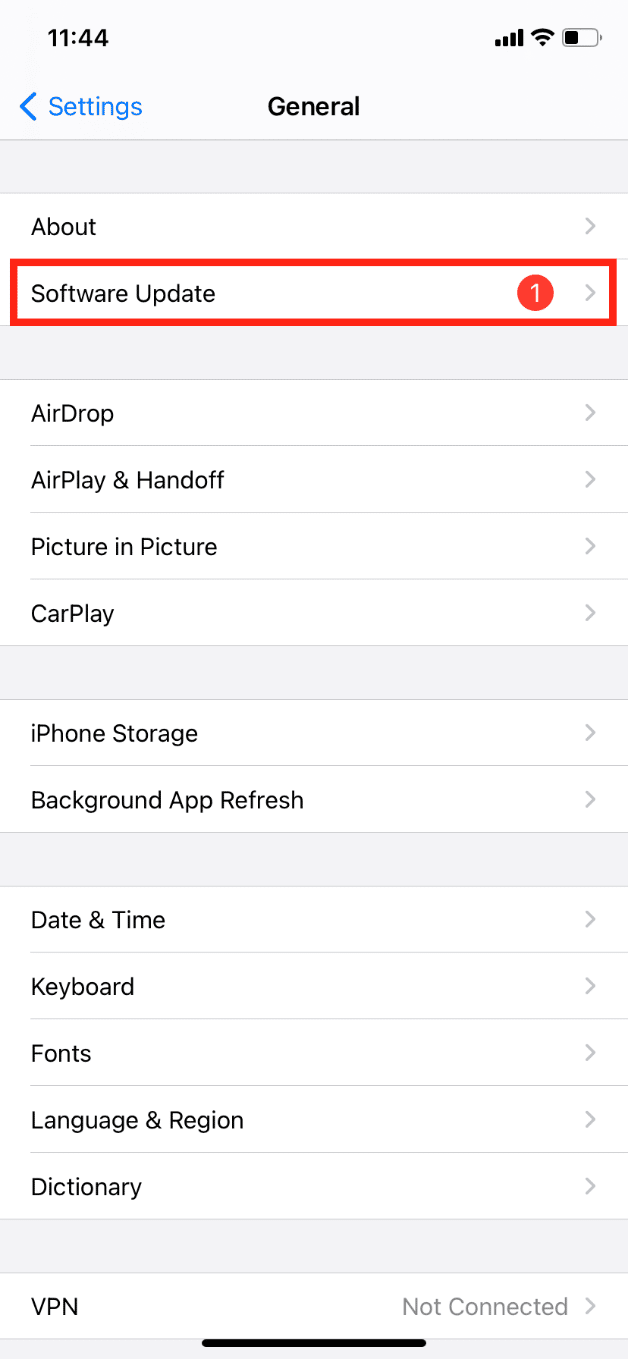
4. Trykk på Automatiske oppdateringer.
5. Slå på bryterne for Last ned iOS-oppdateringer og Installer iOS-oppdateringer.
Alternativ II: For Android-enheter
Du kan følge vår guide på Slik oppdaterer du Android manuelt til siste versjon for å raskt oppdatere Android-enhetene dine.

Hvordan oppdatere celletårn på MetroPCS?
Du kan koble til nettverkene på listen ved å bruke MetroPCS Preferred Roaming List. Som et resultat, hvis tilkoblingen mellom telefonen og ett nettverk er svak, kan den koble til et nettverk fra listen med en sterkere tilkobling. Du må slå en bestemt kode på telefonens tastatur for å oppdatere denne listen etter hvert som nye nettverk blir tilgjengelige. Her er trinnene som viser deg hvordan du oppdaterer mobiltårn på MetroPCS.
1. Når du er i ditt lokale ringeområde, ring *228 på oppringingstastaturet og trykk på ringeikonet.
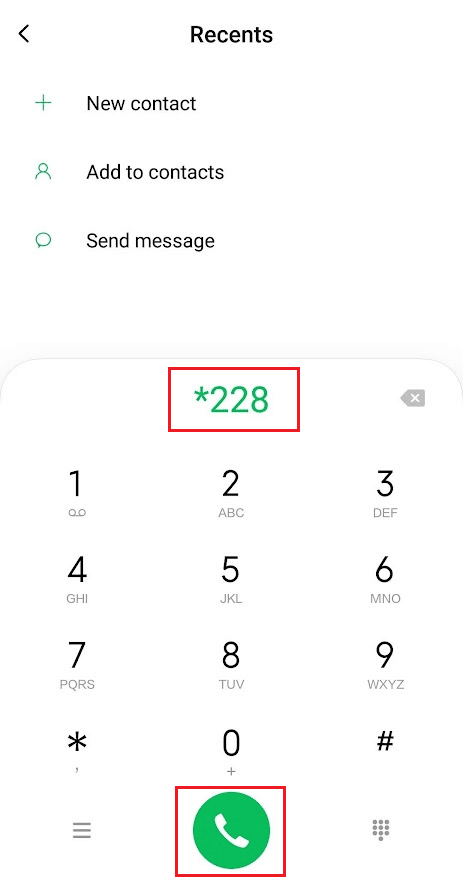
2. Velg alternativ 2 fra menyen med valg som vises.
3. Følg instruksjonene på skjermen.
La oss nå se om MetroPCS og T-Mobile bruker de samme tårnene.
Bruker MetroPCS og T-Mobile de samme tårnene?
Ja, da MetroPCS først ble lansert, ble tjenesten bare tilbudt noen få steder rundt om i landet, men med tiden har rekkevidden vokst. Siden 2013 har MetroPCS vært under eierskap av T-Mobile, og i 2018 skiftet T-Mobile navn til Metro. T-Mobiles tårn brukes av Metro for å gi dekning på nettverket. I tillegg har Metro-brukere tilgang til T-extensive Mobiles 5G-nettverk. På grunn av dette deler T-Mobile og MetroPCS tårn.
Oppgraderer Metro by T-Mobile?
Ja, det er alltid et oppgraderingsprogram tilgjengelig med MetroPCS, men for å være kvalifisert må du ha en passende telefon og et gyldig SIM-kort. De kommer med noen få kostnader og kvalifikasjonskrav. Du kan oppdatere MetroPCS-telefonene dine online, personlig eller over telefon ved å kontakte kundeservice.
Hvordan oppdaterer du T-Mobile-nettverket?
En servicefeil eller ingen signalfelt indikerer en tapt forbindelse. Her er en guide som viser deg hvordan du oppdaterer T-Mobile-nettverket ditt. For å finne nettverk som enheten kan koble til, utfør et manuelt nettverksvalg. Hvis du legger merke til:
- Registrert på T-Mobile-nettverket, men mottok ikke noe signal: Dette skyldes sannsynligvis dårlig dekning. Prøv å bruke 2G eller slå av LTE hvis dekningskartet sa at det var tilstrekkelig dekning.
- T-Mobile-nettverket er ikke tilgjengelig: Mangel på dekning er mest sannsynlig problemet. Du bør gjøre en hovedtilbakestilling hvis dekningskartet indikerte god dekning.
- Tilgang til T-Mobile-nettverket, men manglende tilkobling: Når du kommer i kontakt med oss, må vi undersøke SIM-kortet ditt.
- Nettverksvalget er uregelmessig eller mislykkes: Tilbakestill systemet fullstendig. Når du tar kontakt med oss, sjekker vi din SIM-kort hvis det ikke fungerer.
Du kan oppdatere T-Mobile-nettverket på telefonen din ved hjelp av følgende trinn:
1. Trykk og hold inne strømknappen på telefonen og trykk på Slå av.

2. Fjern nå SIM-kortet fra telefonen og sett det inn igjen etter en stund.

3. Igjen, trykk og hold inne strømknappen for å slå den på.
Dette vil tillate SIM-kortet ditt å oppdatere til nærmeste mobiltårn. Les denne artikkelen fra starten for å finne ut hvilket nettverk MetroPCS bruker.
Hvordan kan du fikse MetroPCS Phone No Service?
Et NO SERVICE-varsel på telefonen indikerer at enheten ikke kan motta et signal fra mobilleverandøren din. Du kan ikke utføre rutineoppgaver som å sende SMS og telefonsamtaler som et resultat. Her er en guide som viser deg hvordan du kan fikse din Metro PCS-telefon uten tjeneste.
Metode 1: Start telefonen på nytt
Å starte MetroPCS-telefonen på nytt løser vanligvis problemer med signal eller ingen tjeneste, og er den enkleste løsningen. Eventuelle prosesser som kan påvirke funksjonaliteten til enheten din vil bli tilbakestilt hvis du gjør dette. Slik skal det gjøres:
1. Slå av telefonen.
2. Gi telefonen 30 sekunder til å slå seg helt av før du slår den på igjen.
Etter at den har startet på nytt, se om dette løser problemet.
Metode 2: Slå på og av flymodus
Har du fortsatt problemer? Koble til tjenesteleverandøren manuelt hvis du kan. Alt du trenger å gjøre for å gjenopprette en forbindelse er å slå flymodus på og deretter av. Dette tilbakestiller enheten hvis den har mistet forbindelsen til et signaltårn. For å utføre dette er alt du trenger å gjøre å bla ned fra toppen av startskjermen for å vise hurtiginnstillinger, trykk på flymodusikonet for å aktivere det, og trykk deretter på det igjen for å deaktivere det.
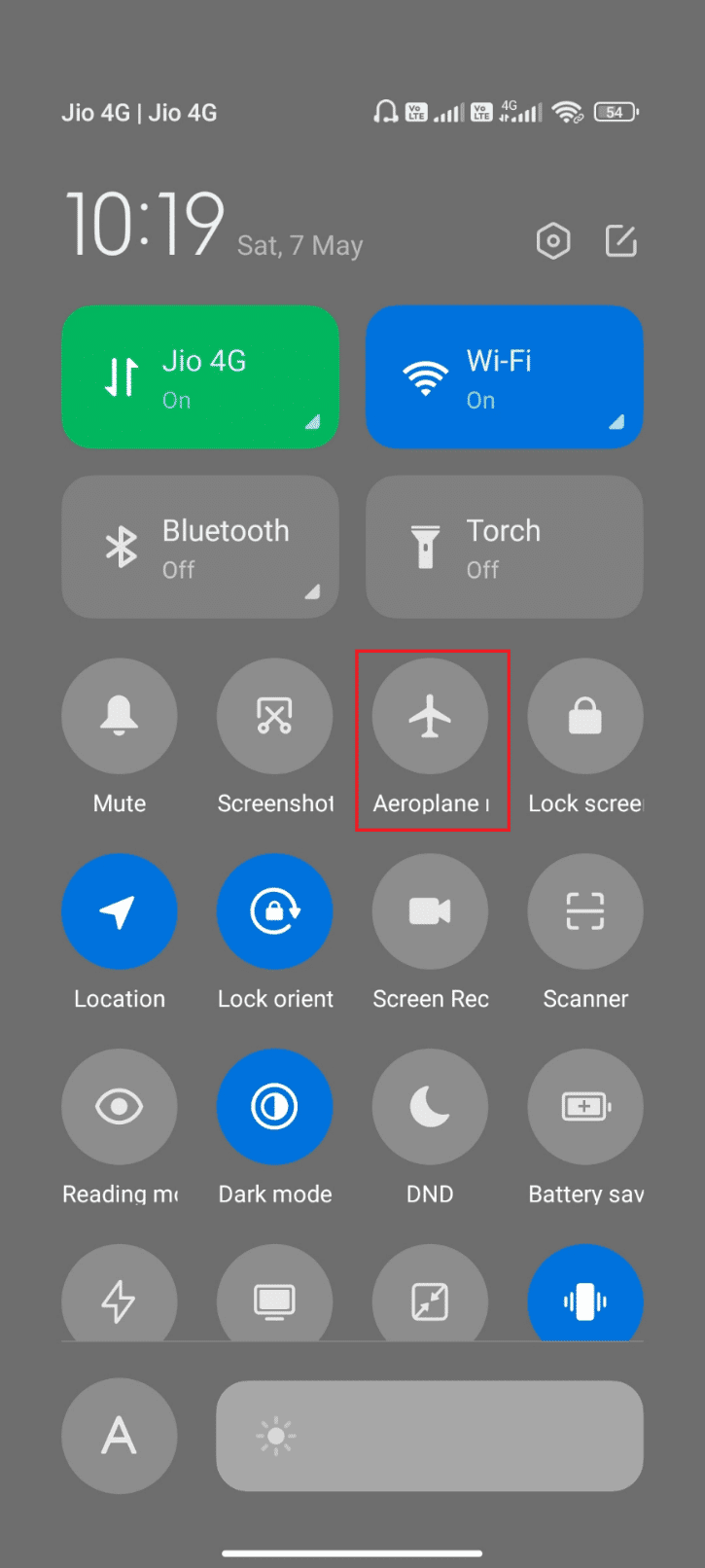
Metode 3: Velg nettverkstjenesteleverandører manuelt
Enheten din kan ha problemer med å finne nettverket ditt, i så fall må du velge det manuelt.
1. Start Innstillinger.
2. Gå deretter til Tilkoblinger.
3. Velg nå Mobilnettverk.
4. Velg til slutt Nettverksoperatører.
Det bør være en liste over nettverkstjenesteleverandører. Velg din for å se om det løser problemet.
***
Med denne guiden håper vi at du nå vet alt om MetroPCS og har fått svar på spørsmål, som hvordan du oppdaterer mobiltårn på MetroPCS og bruker MetroPCS og T-Mobile de samme tårnene. Ta gjerne kontakt med oss med dine spørsmål og forslag via kommentarfeltet nedenfor. Fortell oss også hvilket emne du vil lære om i vår neste artikkel.